Khi sở hữu một chiếc máy chơi game console PlayStation 5 (PS5) thế hệ mới, đa số người dùng thường háo hức bắt đầu cuộc phiêu lưu trong thế giới game mà bỏ qua một số cài đặt quan trọng. Những tinh chỉnh này không chỉ giúp bạn tối ưu PS5 về hiệu suất, tiết kiệm không gian lưu trữ mà còn bảo vệ quyền riêng tư cá nhân, từ đó nâng tầm trải nghiệm chơi game lên một đẳng cấp mới.
Bài viết này của tinhoccongnghe.net sẽ hướng dẫn bạn qua 10 cài đặt thiết yếu trên PS5 mà bạn nên xem xét và điều chỉnh ngay lập tức. Từ việc quản lý ảnh chụp màn hình tự động đến việc kích hoạt các công nghệ hiển thị tiên tiến, mỗi mẹo nhỏ dưới đây đều góp phần làm cho hành trình gaming của bạn trên PS5 trở nên mượt mà, cá nhân hóa và thú vị hơn. Hãy cùng khám phá để tận dụng tối đa sức mạnh của cỗ máy giải trí này!
1. Ngừng Tự Động Chụp Ảnh Màn Hình Thành Tích
Bạn có thường xuyên cảm thấy khó chịu khi PS5 tự động chụp ảnh màn hình mỗi khi bạn đạt được một “trophy” (thành tích)? Việc này không chỉ làm tốn dung lượng ổ cứng mà còn khiến thư viện ảnh của bạn bị lấp đầy bởi những hình ảnh không mong muốn. Tắt tính năng này là một trong những cách đơn giản nhất để tối ưu không gian và quản lý nội dung chụp của bạn.
Để vô hiệu hóa, bạn hãy vào Settings (Cài đặt) > Captures and Broadcasts (Chụp và Phát sóng) > Captures (Ảnh chụp) và tắt chức năng tự động chụp cho Trophies (Thành tích), Challenges (Thử thách) và Community Game Help (Hỗ trợ trò chơi cộng đồng).
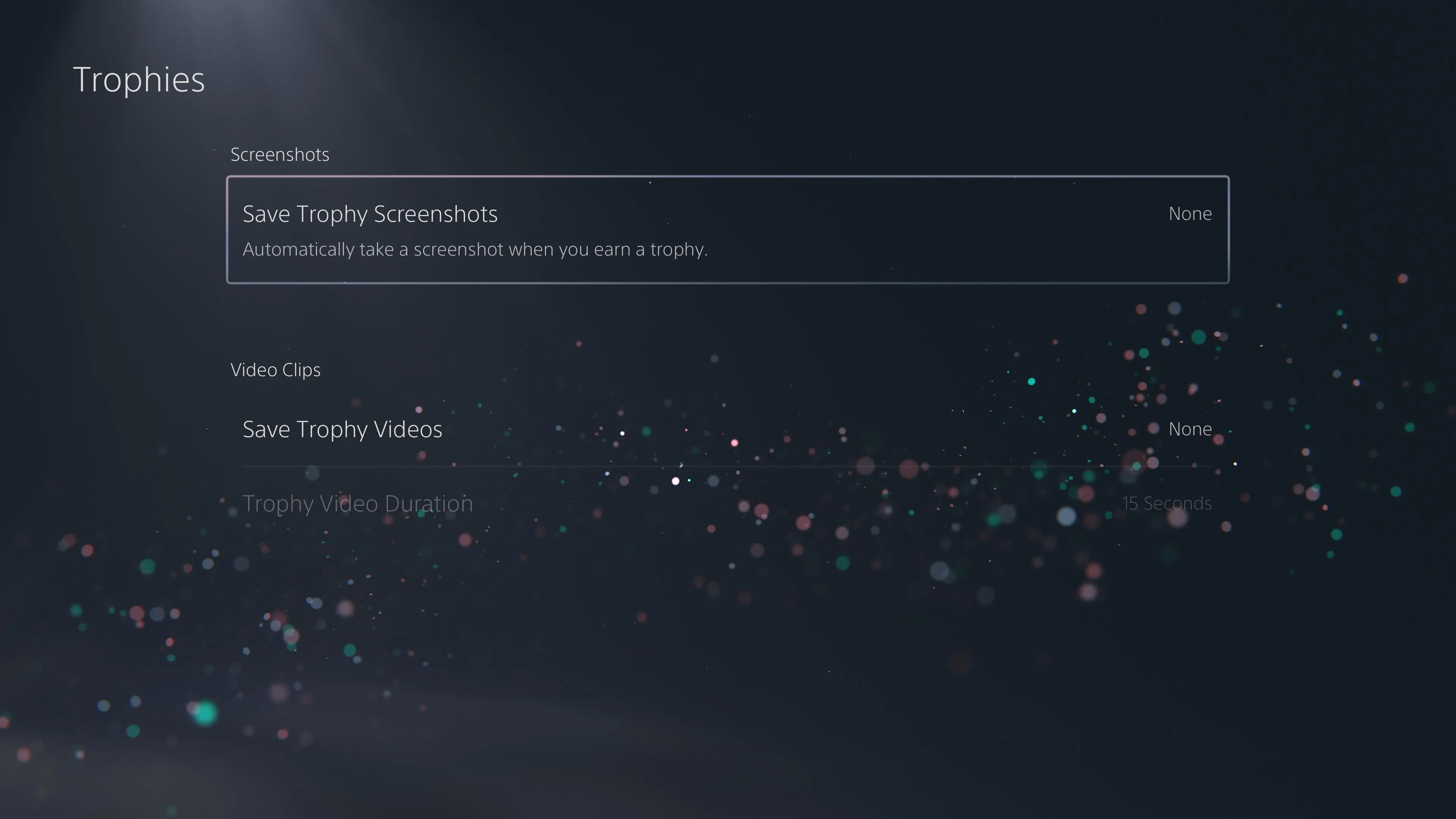 Tắt tính năng tự động chụp ảnh màn hình khi đạt thành tích trên PS5
Tắt tính năng tự động chụp ảnh màn hình khi đạt thành tích trên PS5
2. Tự Động Đăng Nhập Vào PS5
Nếu bạn là người dùng chính của chiếc PS5 trong nhà, việc tự động đăng nhập sẽ giúp tiết kiệm thời gian đáng kể mỗi khi khởi động máy. Điều này mang lại sự tiện lợi tối đa, cho phép bạn nhanh chóng truy cập vào thư viện game mà không cần phải trải qua các bước xác thực thủ công.
Trong tài khoản PS5 của bạn, hãy vào Settings (Cài đặt) > Users and Accounts (Người dùng và Tài khoản) > Login Settings (Cài đặt Đăng nhập) và bật tùy chọn “Log In to PS5 Automatically” (Tự động Đăng nhập vào PS5). Lưu ý rằng những người dùng khác sẽ cần chuyển đổi tài khoản mỗi khi bắt đầu chơi game nếu họ muốn sử dụng tài khoản riêng của mình.
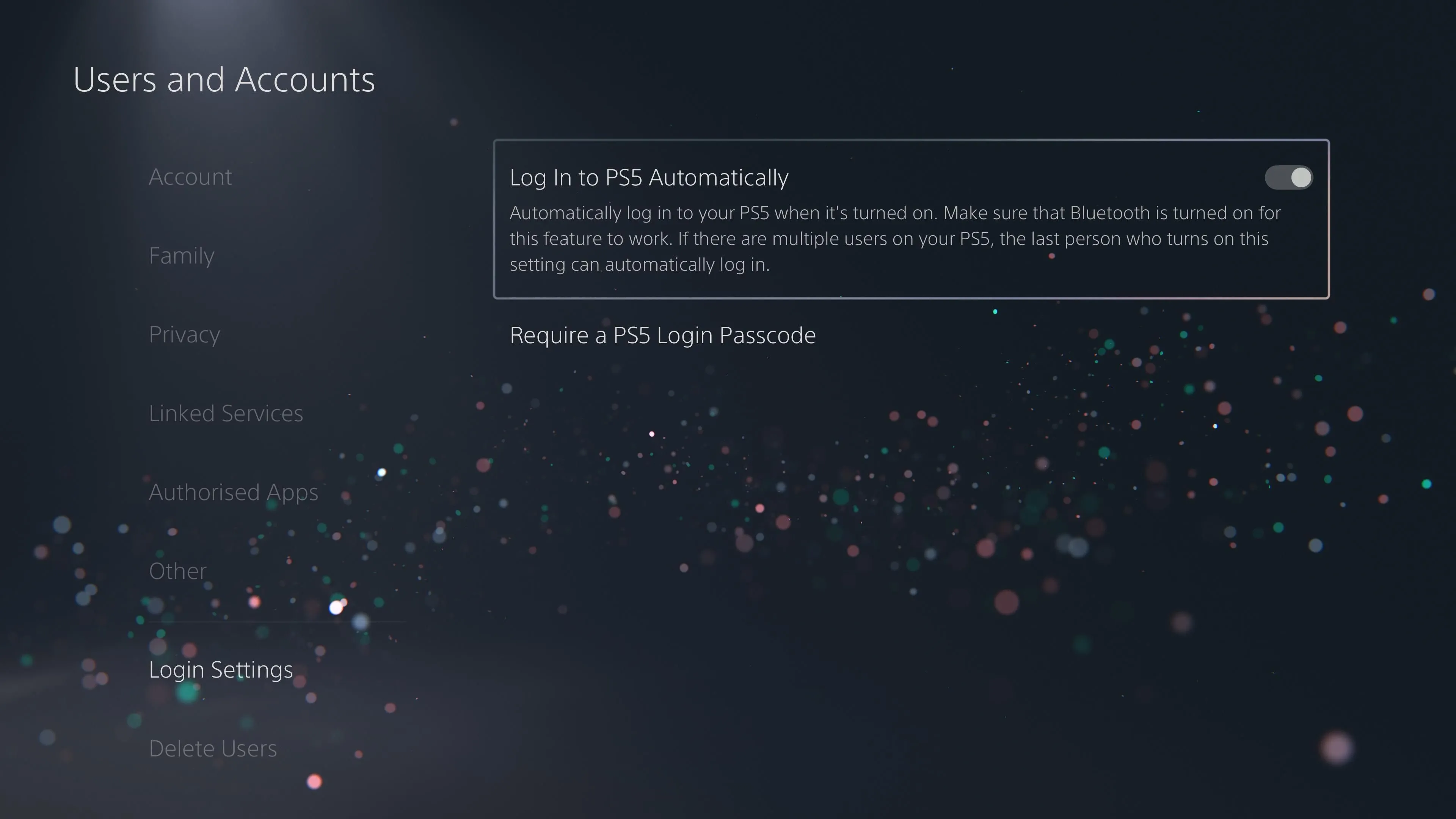 Tự động đăng nhập tài khoản người dùng vào máy PS5
Tự động đăng nhập tài khoản người dùng vào máy PS5
3. Tùy Chỉnh Cài Đặt Quyền Riêng Tư Tài Khoản
Quyền riêng tư trực tuyến ngày càng trở nên quan trọng. PS5 cung cấp các tùy chọn chi tiết để bạn kiểm soát ai có thể xem thông tin và hoạt động của mình trên PlayStation Network. Việc tùy chỉnh cài đặt quyền riêng tư giúp bạn yên tâm hơn khi trải nghiệm game và tương tác với cộng đồng.
Hãy truy cập Settings (Cài đặt) > Users and Accounts (Người dùng và Tài khoản) > Privacy (Quyền riêng tư) > View and Customize your Privacy Settings (Xem và Tùy chỉnh cài đặt quyền riêng tư của bạn). Tại đây, bạn có thể thay đổi ai có thể xem tên thật, ảnh đại diện, danh sách bạn bè, những gì bạn đang chơi, lịch sử game, ai có thể gửi yêu cầu kết bạn hoặc mời bạn chơi trực tuyến. Nên thường xuyên kiểm tra các cài đặt này, đặc biệt nếu bạn nhận thấy các yêu cầu kết bạn hoặc tin nhắn không mong muốn.
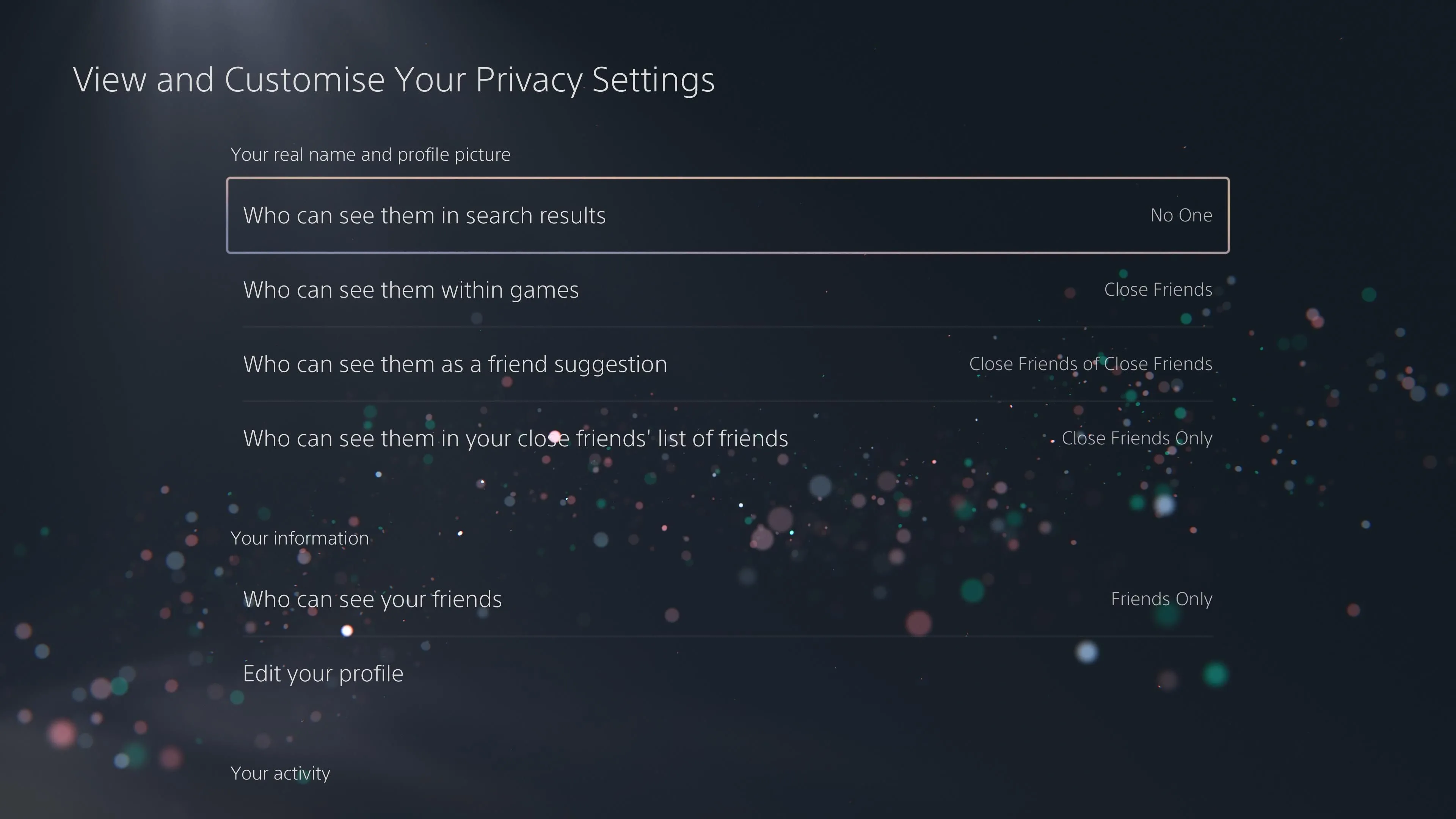 Tùy chỉnh cài đặt quyền riêng tư cá nhân trên PS5 để bảo mật thông tin
Tùy chỉnh cài đặt quyền riêng tư cá nhân trên PS5 để bảo mật thông tin
4. Thiết Lập Cài Đặt Game Mặc Định (Game Presets)
Tính năng Game Presets là một công cụ mạnh mẽ giúp bạn thiết lập các tùy chọn mặc định cho trò chơi, tiết kiệm thời gian điều chỉnh trong menu cài đặt của từng game. Điều này đảm bảo trải nghiệm chơi game nhất quán và theo đúng sở thích của bạn ngay từ đầu.
Vào Settings (Cài đặt) > Saved Data and Game/App Settings (Dữ liệu đã lưu và Cài đặt trò chơi/ứng dụng) > Game Presets (Cài đặt trò chơi mặc định). Tại đây, bạn có thể xác định cài đặt mặc định cho độ khó trò chơi, ưu tiên tốc độ khung hình (frame rate) hay chất lượng đồ họa (graphical fidelity), đảo ngược trục dọc hoặc ngang trong game góc nhìn thứ nhất/thứ ba, bật phụ đề mặc định và tạo danh sách người chơi có thể/không thể tham gia phiên chơi multiplayer của bạn.
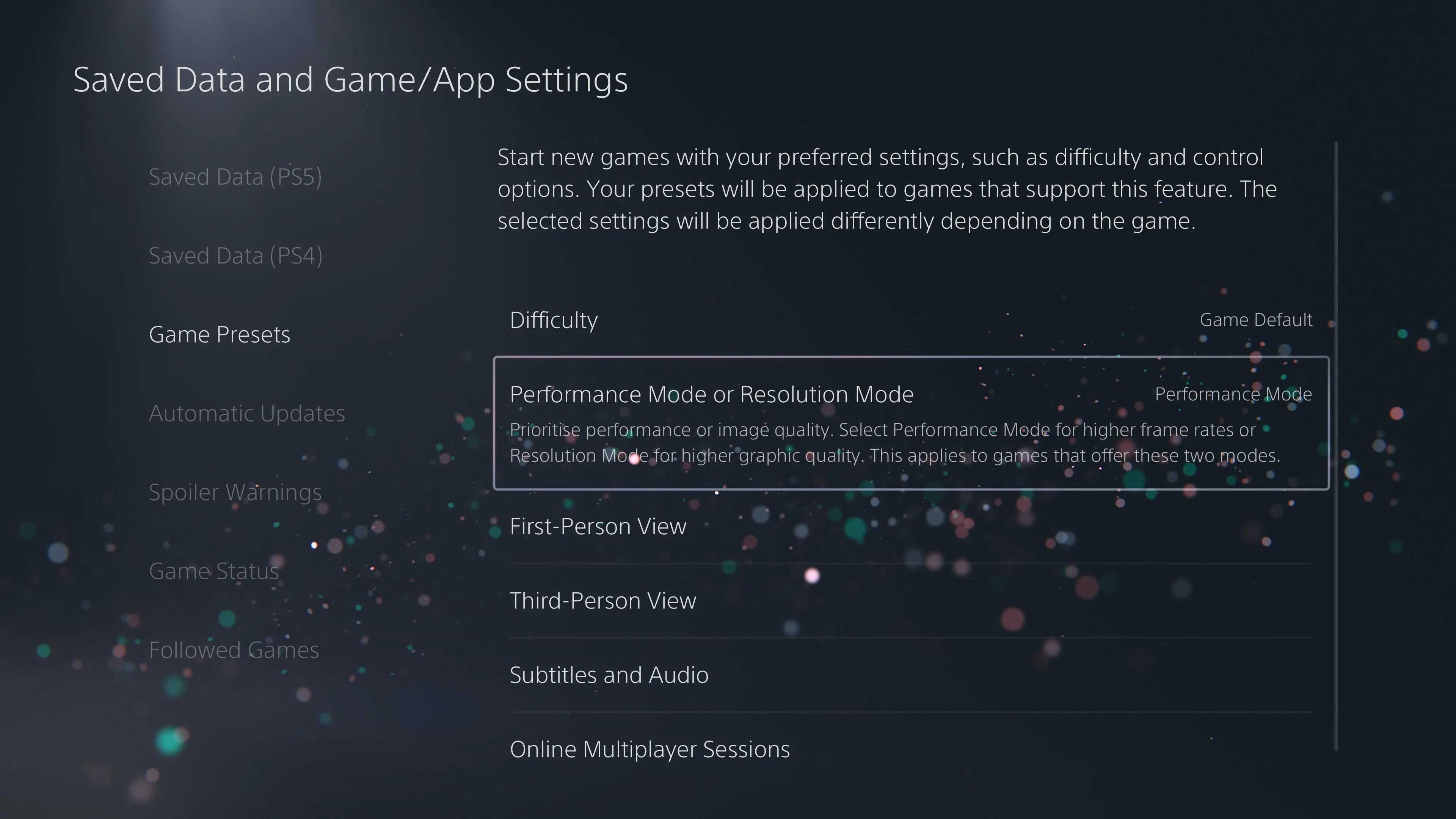 Cài đặt Game Presets trên PS5 để thiết lập các tùy chọn mặc định cho trò chơi
Cài đặt Game Presets trên PS5 để thiết lập các tùy chọn mặc định cho trò chơi
5. Hạn Chế Hoặc Vô Hiệu Hóa Thu Thập Dữ Liệu
Khi mới khởi động PS5, bạn có thể đã bỏ qua các cài đặt liên quan đến thu thập dữ liệu. Tuy nhiên, việc quản lý dữ liệu cá nhân là rất quan trọng. PS5 cho phép bạn dễ dàng kiểm soát cách thức dữ liệu của bạn được thu thập và sử dụng, đảm bảo quyền riêng tư tối đa.
Trong Settings (Cài đặt) > Users and Accounts (Người dùng và Tài khoản) > Privacy (Quyền riêng tư), hãy cuộn xuống phần “Control how your data is collected and used” (Kiểm soát cách dữ liệu của bạn được thu thập và sử dụng). Tại đây, bạn có thể thay đổi cách dữ liệu được cung cấp, cài đặt cá nhân hóa (bao gồm đề xuất) và cách Sony xử lý dữ liệu giọng nói thu thập qua microphone của tay cầm DualSense.
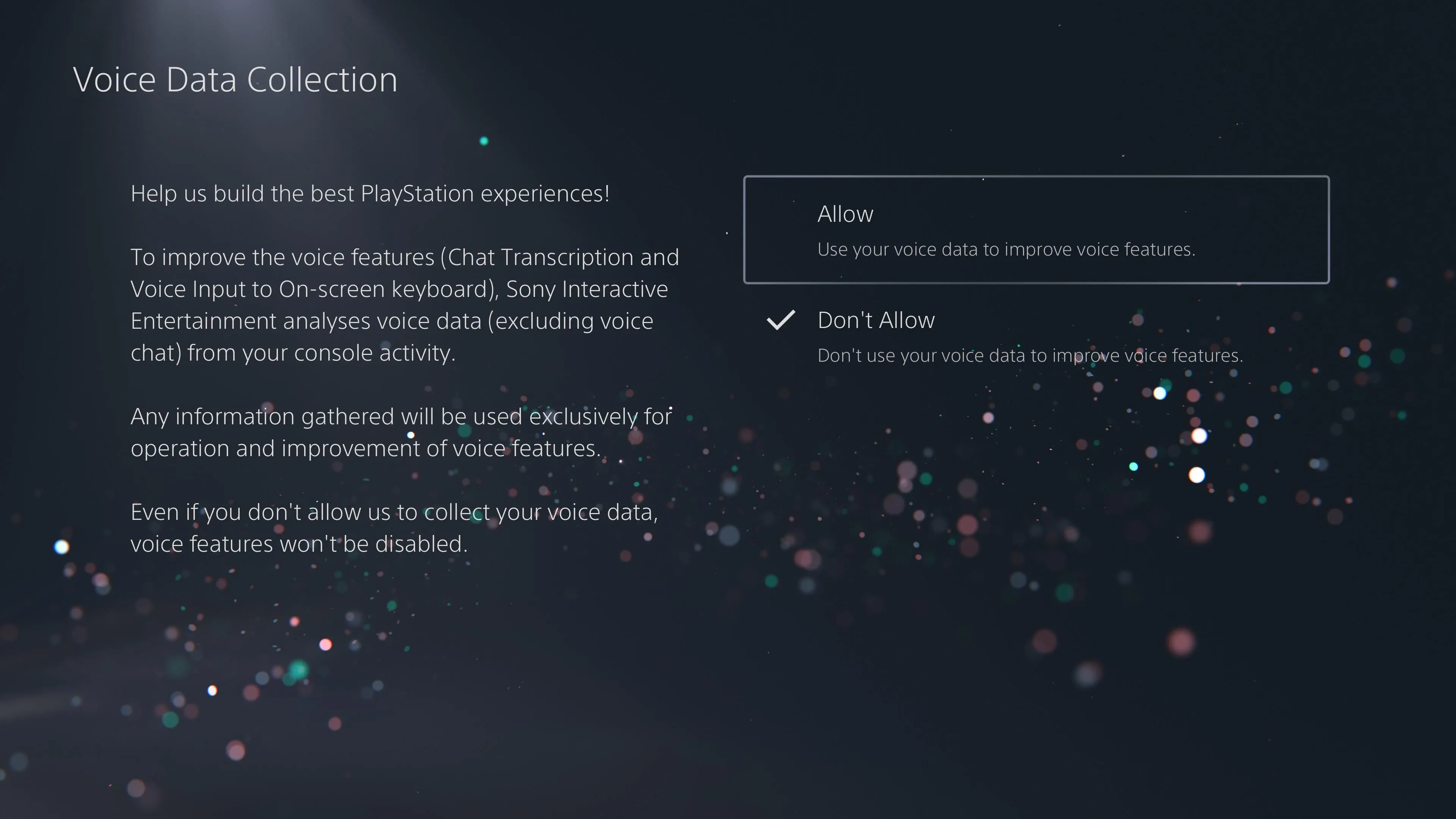 Cài đặt quyền riêng tư về thu thập dữ liệu trên PS5
Cài đặt quyền riêng tư về thu thập dữ liệu trên PS5
6. Kích Hoạt Tần Số Quét Biến Đổi (VRR)
Tần số quét biến đổi (VRR) là công nghệ đột phá giúp đồng bộ hóa tốc độ khung hình của trò chơi với tần số quét của TV hoặc màn hình của bạn. Điều này loại bỏ hiện tượng xé hình khó chịu và giảm thiểu tác động của việc giảm tốc độ khung hình, mang lại trải nghiệm chơi game mượt mà hơn.
Bạn có thể kích hoạt cài đặt này (nếu chưa) bằng cách vào Settings (Cài đặt) > Screen and Video (Màn hình và Video) > Video Output (Đầu ra Video) và đặt “VRR” thành “Automatic” (Tự động). Mặc dù ban đầu VRR trên PS5 yêu cầu game phải hỗ trợ rõ ràng, bạn cũng có thể thử bật “Apply to Unsupported Games” (Áp dụng cho trò chơi không được hỗ trợ) (hãy tắt nếu gặp vấn đề). Tuy nhiên, cần lưu ý rằng VRR trên PS5 có một số hạn chế: nó chỉ hoạt động trong dải tần số 48Hz đến 60Hz hoặc 48Hz đến 120Hz và không hoạt động nếu bạn đang sử dụng màn hình 1440p gốc.
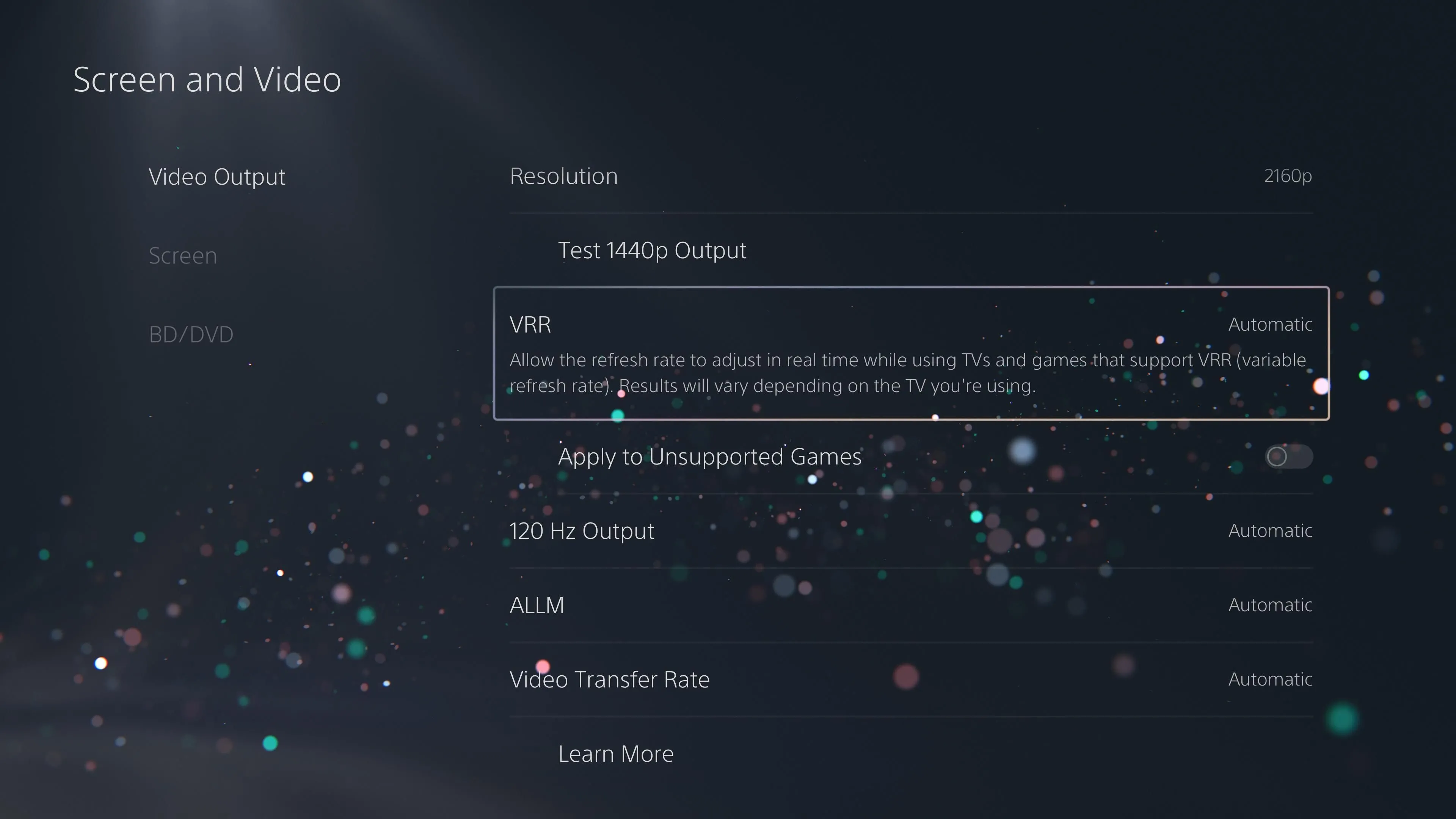 Bật tính năng Tần số quét biến đổi (VRR) trên PS5 để cải thiện trải nghiệm hình ảnh
Bật tính năng Tần số quét biến đổi (VRR) trên PS5 để cải thiện trải nghiệm hình ảnh
7. Kích Hoạt Đầu Ra 120Hz
Nếu TV hoặc màn hình của bạn hỗ trợ, việc đặt “120Hz Output” (Đầu ra 120Hz) thành “Automatic” (Tự động) trong Settings (Cài đặt) > Screen and Video (Màn hình và Video) > Video Output (Đầu ra Video) sẽ cho phép bạn chơi game với tốc độ khung hình lên đến 120 FPS trong các trò chơi được hỗ trợ. Mặc dù danh sách game chưa quá lớn, việc kích hoạt tính năng này sẽ mang lại trải nghiệm mượt mà đáng kể, đặc biệt nếu bạn đang sở hữu phiên bản PS5 Pro mạnh mẽ hơn.
Để đạt được kết quả tốt nhất, hãy sử dụng cáp HDMI đi kèm với console của bạn hoặc một cáp bên thứ ba được chứng nhận HDMI 2.1. TV của bạn cũng cần hỗ trợ HDMI 2.1 và bạn phải đảm bảo đang kết nối với các cổng HDMI 2.1 tốc độ cao.
8. Tối Ưu Cài Đặt Màu HDR
PS5 nên tự động kích hoạt HDR (High Dynamic Range) cho các TV và màn hình hỗ trợ. Tuy nhiên, bạn có thể kiểm tra lại trong Settings (Cài đặt) > Screen and Video (Màn hình và Video) > Video Output (Đầu ra Video) bằng cách đảm bảo “HDR” được đặt thành “Always On” (Luôn bật) hoặc “Automatic” (Tự động).
Hãy chạy “Adjust HDR” (Điều chỉnh HDR) wizard để cấu hình màn hình của bạn bằng cách di chuyển các thanh trượt cho đến khi các yếu tố trên màn hình gần như không thể nhìn thấy. Cả “Deep Color Output” (Đầu ra màu sâu) và “RGB Range” (Phạm vi RGB) (cũng trong menu Đầu ra Video) nên để ở chế độ Tự động trừ khi bạn gặp sự cố hoặc màn hình của bạn không hỗ trợ HDR. Nếu bạn gặp khó khăn, có thể cần kích hoạt chế độ màu mở rộng trên TV từ menu cài đặt của TV, tìm một cài đặt tương tự “HDMI Deep Color” và đảm bảo nó được bật.
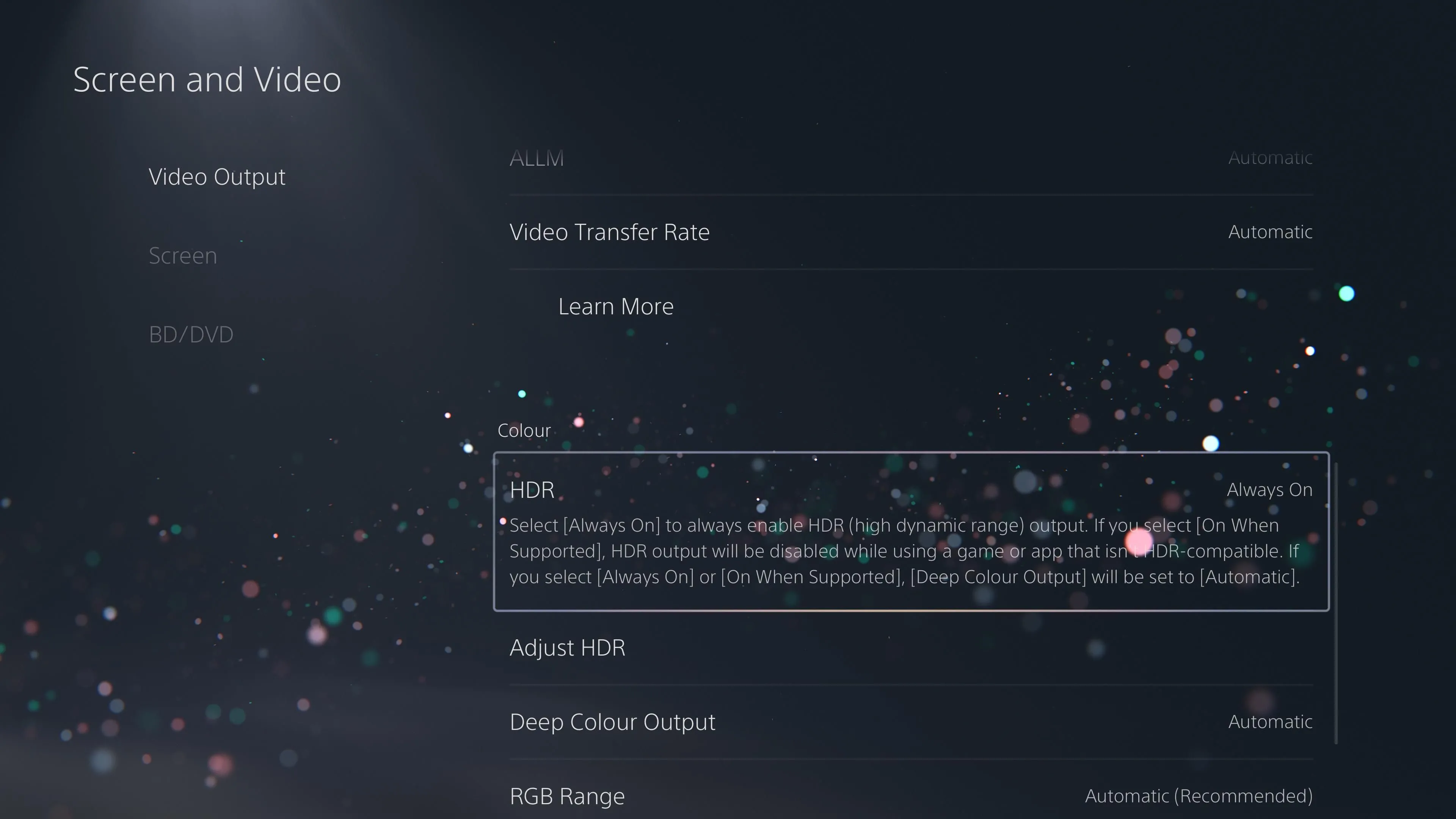 Kích hoạt HDR và các cài đặt màu khác trên PS5 để có hình ảnh sống động
Kích hoạt HDR và các cài đặt màu khác trên PS5 để có hình ảnh sống động
9. Làm Mờ Màn Hình Khi Không Hoạt Động
Nếu bạn sở hữu màn hình OLED và thường xuyên để game ở chế độ tạm dừng khi đi làm việc khác, hãy vào Settings (Cài đặt) > Screen and Video (Màn hình và Video) > Screen (Màn hình) và đặt “Dim Screen While Inactive” (Làm mờ màn hình khi không hoạt động) thành “5 minutes” (5 phút).
Tính năng này được khuyến nghị vì tấm nền OLED dễ bị lưu ảnh (image retention) hơn so với các mẫu LCD. Mặc dù đây không phải là điều bạn nên lo lắng quá nhiều, nhưng việc làm mờ màn hình khi không hoạt động cũng giúp giảm ánh sáng gây xao nhãng nếu bạn quyết định nghỉ ngơi nhưng vẫn để TV bật.
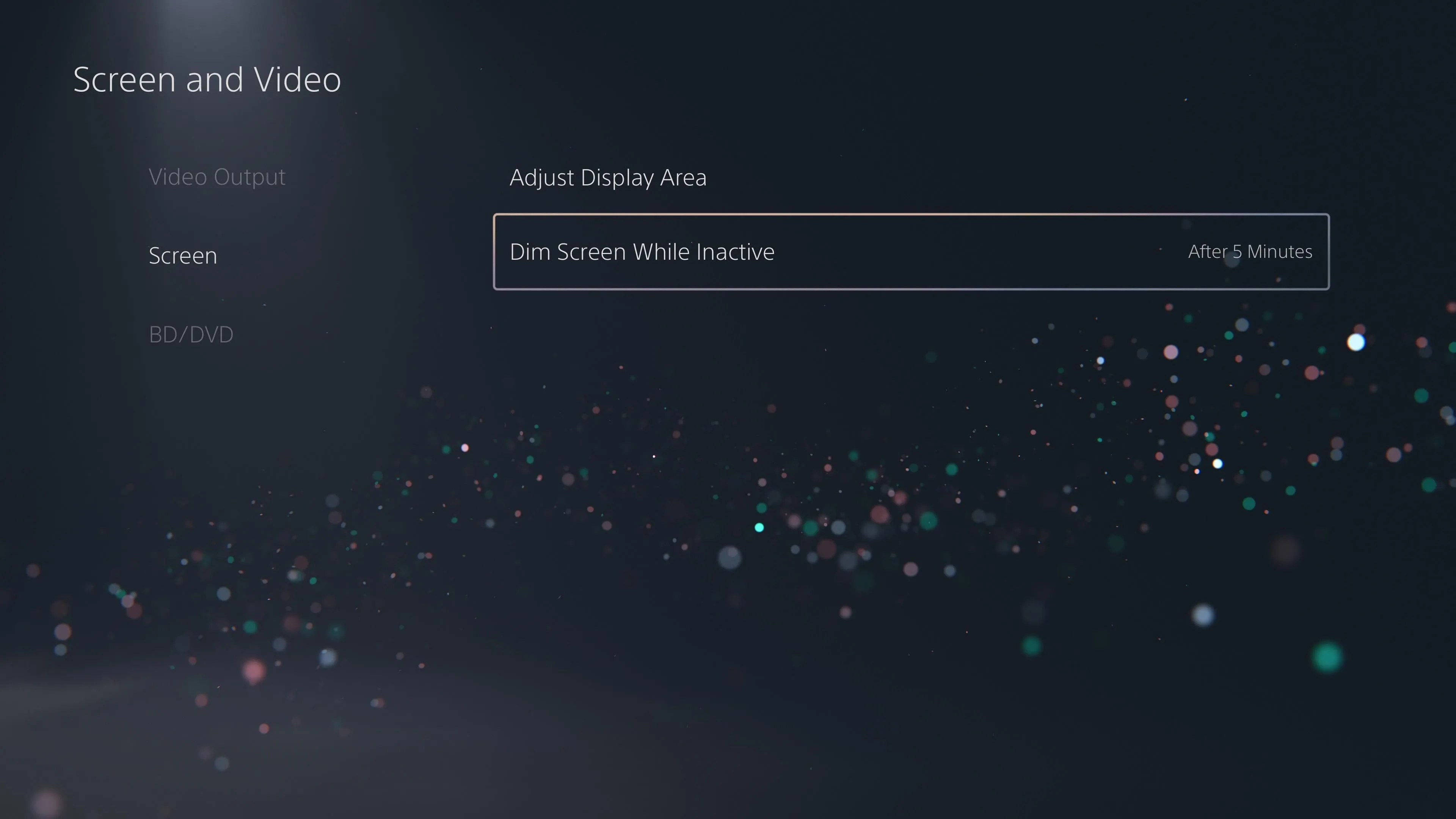 Cài đặt làm mờ màn hình khi không hoạt động trên PS5 để bảo vệ màn hình OLED
Cài đặt làm mờ màn hình khi không hoạt động trên PS5 để bảo vệ màn hình OLED
10. Bật Cảnh Báo Spoiler
Bạn có phải là người cực kỳ nhạy cảm với spoiler? Để bảo vệ trải nghiệm cốt truyện của mình, hãy vào Settings (Cài đặt) > Saved Data and Game/App Settings (Dữ liệu đã lưu và Cài đặt trò chơi/ứng dụng) > Spoiler Warnings (Cảnh báo Spoiler) và bật “Warn About Game Spoilers” (Cảnh báo về Spoiler game).
Tính năng này chỉ hoạt động với các trò chơi PS5 và ở một số khu vực nhất định trên bảng điều khiển PS5. Tuy nhiên, nếu nó giúp giữ bí mật những khoảnh khắc cốt truyện đáng nhớ, thì đây chắc chắn là một cài đặt đáng thử.
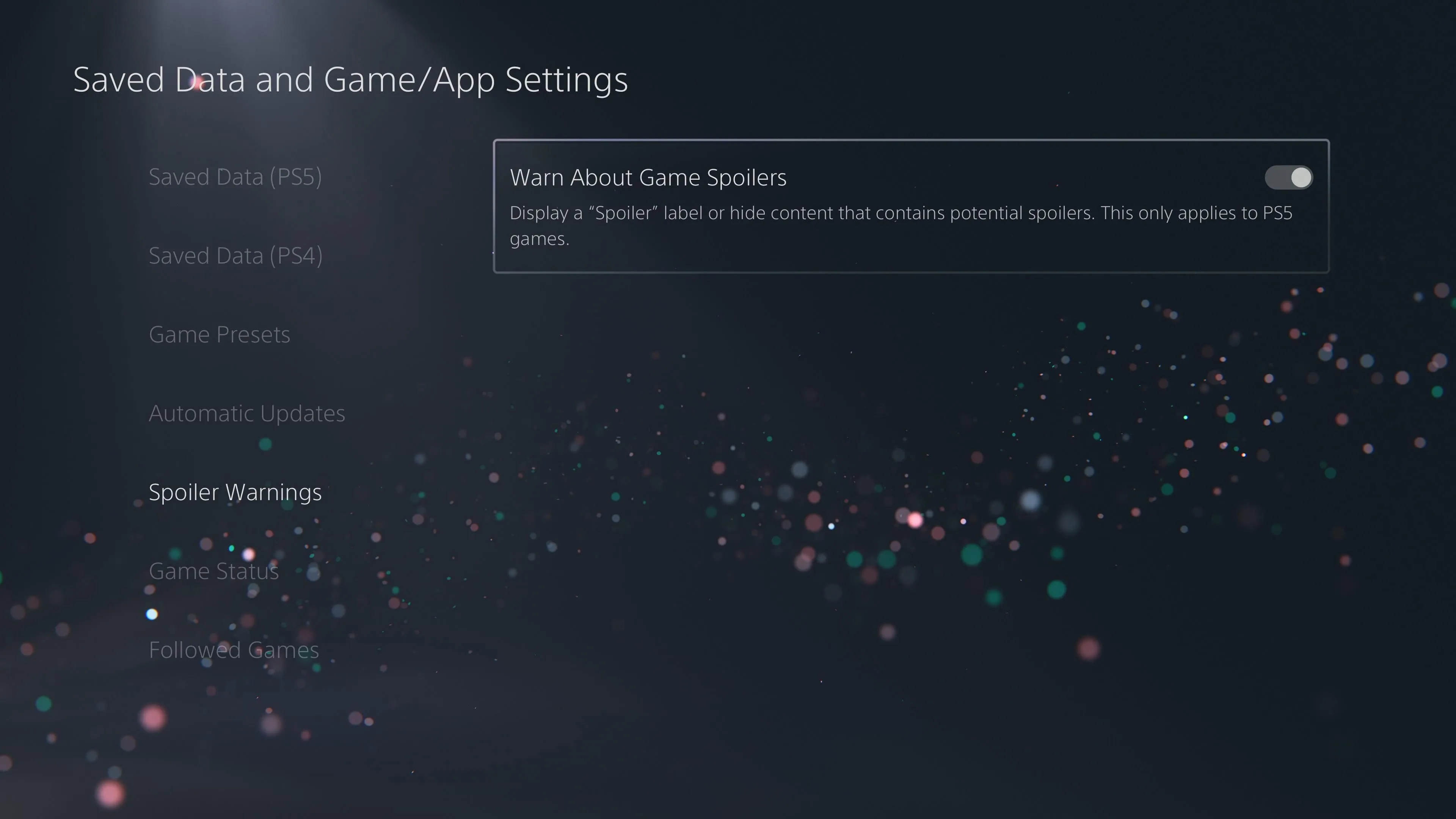 Kích hoạt cảnh báo spoiler trên PS5 để tránh tiết lộ nội dung trò chơi
Kích hoạt cảnh báo spoiler trên PS5 để tránh tiết lộ nội dung trò chơi
Việc dành một chút thời gian để tinh chỉnh các cài đặt trên PlayStation 5 không chỉ nâng cao trải nghiệm chơi game của bạn mà còn tối ưu hóa hiệu suất và bảo vệ quyền riêng tư. Từ việc quản lý ảnh chụp màn hình cho đến kích hoạt các công nghệ hình ảnh tiên tiến như VRR và 120Hz, mỗi điều chỉnh nhỏ đều mang lại lợi ích đáng kể.
Tinhoccongnghe.net hy vọng với 10 mẹo và thủ thuật này, bạn sẽ tận hưởng chiếc PS5 của mình một cách trọn vẹn nhất. Hãy áp dụng ngay những hướng dẫn trên và chia sẻ trải nghiệm của bạn với chúng tôi. Đừng quên theo dõi tinhoccongnghe.net để cập nhật thêm nhiều bài viết hữu ích về công nghệ và game!